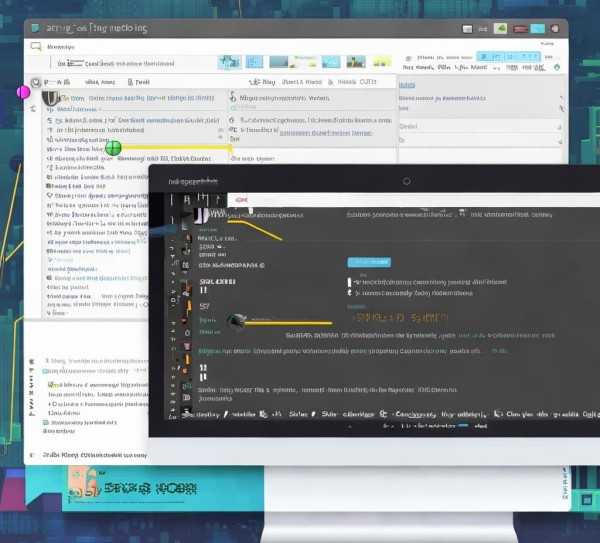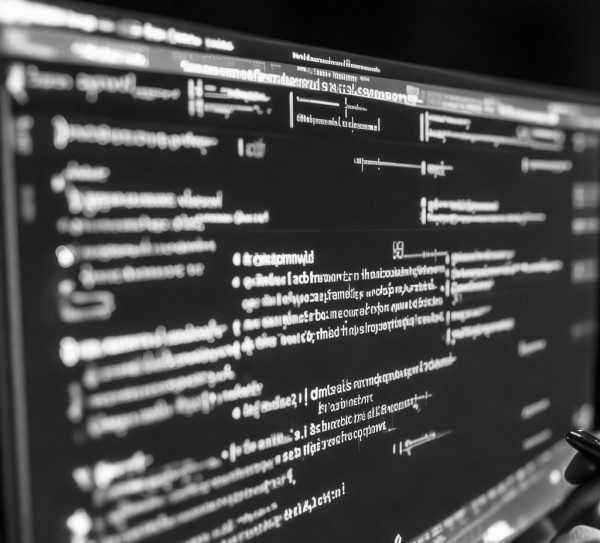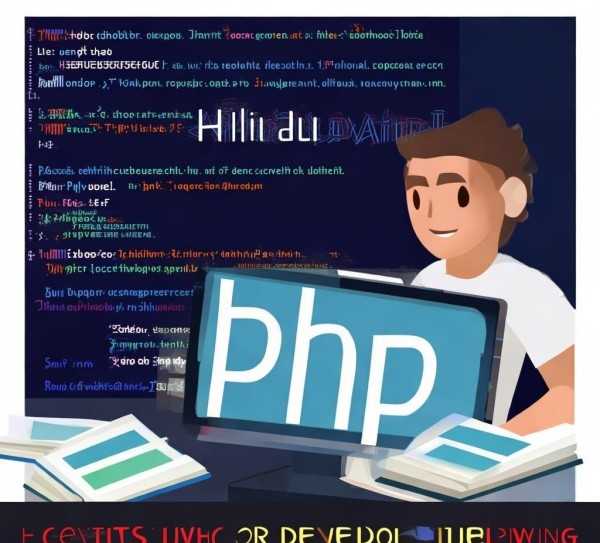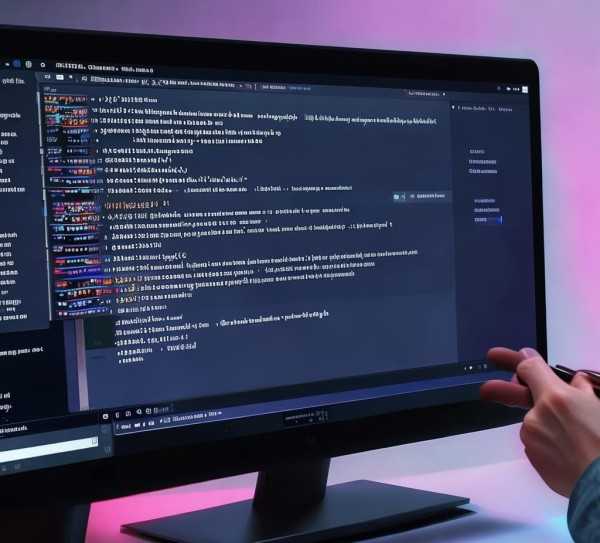Linux系统下pip安装与配置全攻略
在Linux操作系统中,pip是一款功能强大的Python包管理工具,专门用于安装和管理Python库,以下是详细介绍如何在Linux中下载并配置pip的步骤:
确认Python版本
在开始之前,请确认您的Linux系统中已安装Python,大多数Linux发行版默认包含Python 2和Python 3,您可以通过以下命令来检查Python版本:
python --version python3 --version
安装pip
针对Python 3
如果您使用的是Python 3,可以直接从Python官方网站下载pip,以下是具体步骤:
curl https://bootstrap.pypa.io/get-pip.py -o get-pip.py
使用以下命令安装pip:
python3 get-pip.py
这将安装pip并将其添加到系统路径中。
针对Python 2
对于Python 2,您可以使用以下命令下载pip:
curl https://bootstrap.pypa.io/2.7/get-pip.py -o get-pip.py
使用以下命令安装pip:
python get-pip.py
验证pip安装
安装完成后,您可以通过以下命令来验证pip是否已正确安装:
pip --version
或者对于Python 2:
pip2 --version
这将显示pip的版本信息。
使用pip管理Python包
现在您已经安装了pip,可以开始使用它来安装和管理Python包了,以下是一些基本的pip命令:
- 安装包:
pip install package_name
- 升级包:
pip install --upgrade package_name
- 列出已安装的包:
pip list
- 删除包:
pip uninstall package_name
配置pip
如果您需要为特定项目配置pip,可以创建一个虚拟环境,虚拟环境允许您为每个项目隔离Python环境和包,从而避免影响到系统全局的Python环境。
以下是创建和使用虚拟环境的步骤:
创建虚拟环境
python3 -m venv myenv
或者对于Python 2:
python -m venv myenv
激活虚拟环境
在Linux中,激活虚拟环境的命令取决于您的shell,以下是一些常见的激活命令:
- Bash或Zsh:
source myenv/bin/activate
- Fish:
source myenv/bin/activate.fish
- Tcsh或csh:
source myenv/bin/activate.csh
激活虚拟环境后,任何通过pip安装的包都将被安装到虚拟环境中,而不是系统全局。
退出虚拟环境
当您完成项目工作时,可以通过以下命令退出虚拟环境:
deactivate
注意事项
- 在某些Linux发行版中,pip可能已经预装在Python中,在这种情况下,您可能不需要手动安装。
- 如果您遇到权限问题,尝试使用
sudo来安装pip,或者使用pip3 install --user package_name来安装包到您的用户目录。 - 如果您需要管理多个Python版本,可以考虑使用pyenv来安装和管理不同的Python版本。
通过以上步骤,您现在应该能够在Linux系统中成功下载和配置pip,并开始使用它来管理您的Python项目了。